.NET Cloud SDK kullanarak PowerPoint görüntüleyici geliştirin.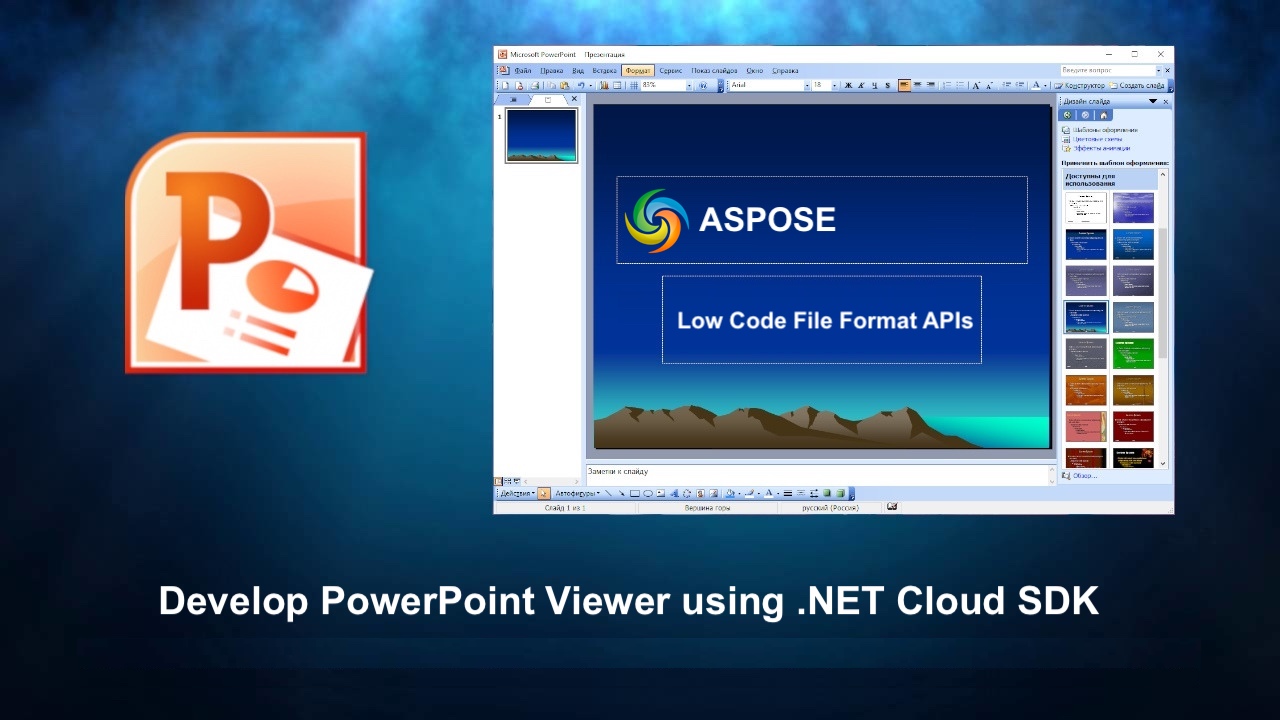
İster satış konuşmaları sergiliyor, ister eğitim içeriği sunuyor veya proje güncellemelerini paylaşıyor olun, özel bir PowerPoint görüntüleyici uygulaması bir olasılıklar dünyasının kapılarını açar.
- .NET Cloud SDK ile PowerPoint İşleme
- C# .NET kullanarak PowerPoint’i HTML’ye dönüştürün
- C# .NET kullanarak PPT’den JPG’ye Dönüştürme
- CURL Komutlarını Kullanarak PPTX’i HTML veya JPG’ye Dönüştürün
.NET Cloud SDK ile PowerPoint İşleme
Aspose.Slides Cloud SDK for .NET, PowerPoint sunumlarıyla çalışmak için çok çeşitli yetenekler sağlayan güçlü bir araçtır. Bu SDK ile PowerPoint dosyalarını programlı olarak oluşturma, düzenleme, dönüştürme ve değiştirme gibi çeşitli işlemleri gerçekleştirebilirsiniz. Farklı sunum formatları arasındaki dönüşümü destekler. Ayrıca PowerPoint dosyalarını PDF, resimler (JPG gibi başka biçimlere de dönüştürebilirsiniz. /), PNG, TIFF, vb.), [HTML] (https://docs.fileformat.com/web/html/) ve daha fazlası. Dolayısıyla bu esneklik, sunumlarınızı çeşitli platform ve cihazlara uygun farklı formatlarda paylaşmanıza olanak tanır.
Bu harika yetenekler sayesinde, PowerPoint’i HTML veya Resim biçimlerine dönüştürebilir ve bunları bir web tarayıcısında görüntüleyebiliriz.
Şimdi, SDK’yı kullanmak için lütfen NuGet paket yöneticisinde Aspose.Slides-Cloud araması yapın ve Paket Ekle düğmesine tıklayın. Ayrıca, bulut panosu üzerinden nasıl hesap oluşturulacağına ilişkin adımları öğrenmek için lütfen hızlı başlangıç bölümünü ziyaret edin (mevcut bir hesabınız yoksa).
C# .NET kullanarak PowerPoint’i HTML’ye dönüştürün
Herhangi bir özel yazılıma ihtiyaç duymadan PowerPoint sunumlarını görüntülemenin ilk seçeneklerinden biri, bunların HTML biçimine dönüştürülmesidir. PowerPoint’ten HTML’ye dönüştürme, sunumlarınızın erişimini ve erişilebilirliğini artıran çok sayıda avantaj sağlar. Ayrıca, yaygın olarak desteklenen bir format olan HTML, sunumlarınızın herhangi bir cihaz veya platformda görüntülenmesini sağlayarak uyumluluk sorunlarını ortadan kaldırır. Son olarak, HTML’nin yanıt veren tasarım özellikleri, sunumlarınızın farklı ekran boyutlarına uyarlanmasını sağlayarak hedef kitleniz için en uygun görüntüleme deneyimini sunar.
Bu nedenle, PowerPoint’i çevrimiçi HTML’ye dönüştürmek için lütfen aşağıdaki kod parçacığını kullanın.
// Daha fazla örnek için lütfen https://github.com/aspose-slides-cloud adresini ziyaret edin.
// https://dashboard.aspose.cloud/ adresinden müşteri kimlik bilgilerini alın
string clientSecret = "7f098199230fc5f2175d494d48f2077c";
string clientID = "ee170169-ca49-49a4-87b7-0e2ff815ea6e";
// bir SlidesApi örneği oluşturun
SlidesApi slidesApi = new SlidesApi(clientID, clientSecret);
// PowerPoint slaytlarını HTML biçimine dönüştürmek için API'yi çağırın
var responseStream = slidesApi.DownloadPresentation("Summer invitations.pptx", ExportFormat.Html);
// Ortaya çıkan HTML'yi yerel sürücüye kaydedin
using var pdfStream = File.Create("converted.html");
responseStream.CopyTo(pdfStream);

Görüntü: - PowerPoint’ten HTML’ye dönüştürme önizlemesi.
Aşağıda verilen, yukarıda belirtilen kod parçacığının açıklamasıdır.
- Öncelikle, istemci kimlik bilgilerini argüman olarak ilettiğimiz bir SlidesApi sınıfı örneği oluşturun.
- PowerPoint slaytlarını HTML biçimine dönüştürmek ve çıktıyı Akış nesnesi olarak döndürmek için DownloadPresentation(…) yöntemini çağırın.
- Ortaya çıkan HTML’yi yerel sürücüye kaydedin.
C# .NET kullanarak PPT’den JPG’ye Dönüştürme
Öte yandan, PowerPoint sunumlarını raster görüntü formatlarına, yani JPG’ye dönüştürmek ve ardından görüntüyü bir web sayfasında görüntülemek de uygulanabilir bir çözümdür. PowerPoint’ten JPG’ye dönüştürme, onu sunumları paylaşmak ve dağıtmak için popüler bir seçenek haline getiren çeşitli avantajlar sunar.
- Öncelikle, JPG, belirli bir yazılıma ihtiyaç duymadan çeşitli cihaz ve platformlarda kolayca görüntülenebilen, yaygın olarak desteklenen bir görüntü formatıdır.
- İkinci olarak, JPG dosyalarının boyutları PowerPoint dosyasına kıyasla genellikle daha küçüktür.
- Üçüncüsü, JPG formatı, slaytların renkler, resimler ve grafikler dahil olmak üzere görsel bütünlüğünü koruyarak sunumun yüksek kaliteli anlık görüntülerini paylaşmaya uygun hale getirir.
// Daha fazla örnek için lütfen https://github.com/aspose-slides-cloud adresini ziyaret edin.
// https://dashboard.aspose.cloud/ adresinden müşteri kimlik bilgilerini alın
string clientSecret = "7f098199230fc5f2175d494d48f2077c";
string clientID = "ee170169-ca49-49a4-87b7-0e2ff815ea6e";
// bir SlidesApi örneği oluşturun
SlidesApi slidesApi = new SlidesApi(clientID, clientSecret);
// Yerel sürücüden giriş PowerPoint sunumunu okuyun
using var slideStream = File.OpenRead("Colorful conference presentation.pptx");
slidesApi.UploadFile("Colorful conference presentation.pptx", slideStream);
// tüm PowerPoint slaytlarını JPG formatına dönüştürmek için API çağırın
using var responseStream = slidesApi.DownloadPresentation("Colorful conference presentation.pptx", ExportFormat.Jpeg, null, null);
// Ortaya çıkan JPG görüntülerini yerel sürücüye kaydedin
using var pdfStream = File.Create("output.zip");
responseStream.CopyTo(pdfStream);

Görüntü : - PowerPoint’ten JPG’ye dönüştürme önizlemesi.
Yukarıda paylaşılan kod parçacığı ile ilgili ayrıntılar aşağıdadır.
- İstemci kimlik bilgilerini bağımsız değişken olarak yapıcısına iletirken SlidesApi sınıfının bir örneğini oluşturun.
- Giriş PowerPoint sunumunu okuyun ve bulut depolamaya yükleyin.
- DownloadPresentation(…) yöntemini çağırın ve argüman olarak ‘ExportFormat.Jpeg’ değerini iletin. Çıktı, bir akış örneği olarak döndürülür.
- Çıktıyı yerel sürücüde bir zip arşivi olarak kaydedin.
cURL Komutlarını kullanarak PPTX’i HTML veya JPG’ye dönüştürün
Aspose.Slides Cloud API, GET, POST, PUT ve DELETE gibi standart HTTP yöntemlerini kullanarak onunla etkileşim kurabileceğiniz anlamına gelen bir RESTful arabirimi sağlar. Oysa cURL, HTTP istekleri yapmanıza izin veren ve genellikle API etkileşimleri için kullanılan bir komut satırı aracıdır. Bu nedenle, cURL komutlarını kullanarak PowerPoint’i HTML veya JPG görüntülerine dönüştürebiliriz. Bu yaklaşım çeşitli avantajlar sunar:
- İlk olarak, dönüştürme sürecini otomatikleştirmek için basit ve verimli bir yol sağlar.
- İkinci olarak, PPTX’ten HTML’ye veya JPG’ye dönüştürme için cURL komutlarının kullanılması platform bağımsızlığı sağlar.
Dolayısıyla, cURL yaklaşımını izleyerek, cURL komutlarının sunduğu basitlik, esneklik ve platformlar arası uyumluluktan yararlanırken Aspose.Slides Cloud’un dönüştürme yeteneklerinin gücünden yararlanabilirsiniz.
Şimdi, müşteri kimlik bilgilerimize dayalı bir accessToken oluşturmak için aşağıdaki komutu çalıştırmamız gerekiyor.
curl -v "https://api.aspose.cloud/connect/token" \
-X POST \
-d "grant_type=client_credentials&client_id=ee170169-ca49-49a4-87b7-0e2ff815ea6e&client_secret=7f098199230fc5f2175d494d48f2077c" \
-H "Content-Type: application/x-www-form-urlencoded" \
-H "Accept: application/json"
PPTX’i HTML biçimine dönüştürmek için lütfen aşağıdaki komutu yürütün.
curl -v "https://api.aspose.cloud/v3.0/slides/{inputPPT}/Html?slides=3" \
-X POST \
-H "accept: multipart/form-data" \
-H "authorization: Bearer {accessToken}" \
-H "Content-Type: application/json" \
-d "{}" \
-o "{resultantHTML}"
“{inputPPT}” ifadesini bulut depolama alanında bulunan PowerPoint adıyla değiştirin. Ardından, “{accessToken}” öğesini bir JWT erişim belirteci ile ve “{resultantHTML}” öğesini yerel sürücüde depolanacak sonuçtaki HTML dosyasının adıyla değiştirin.
Ayrıca, PowerPoint’i JPG formatına dönüştürmek için lütfen aşağıdaki komutu yürütün.
curl -v "https://api.aspose.cloud/v3.0/slides/{sourceFile}/Jpeg?slides=2%2C7" \
-X POST \
-H "accept: multipart/form-data" \
-H "authorization: Bearer {accessToken}" \
-H "Content-Type: application/json" \
-d "{ \"DefaultRegularFont\": \"string\", \"FontFallbackRules\": [ { \"RangeStartIndex\": 0, \"RangeEndIndex\": 0, \"FallbackFontList\": [ \"string\" ] } ], \"FontSubstRules\": [ { \"SourceFont\": \"string\", \"TargetFont\": \"string\", \"NotFoundOnly\": true } ]}" \
-o "{resultantZIP}"
Sunumun tüm slaytlarını JPG görsellerine dönüştürmek yerine sadece 2 ve 7 numaralı slaytları dönüştürme talimatı verdik.
Çözüm
Bu makalede, PowerPoint sunumlarını dönüştürmek için iki güçlü yaklaşımı inceledik: PowerPoint’i HTML’ye dönüştürmek ve PowerPoint’i JPG’ye dönüştürmek. Bu yaklaşımlardan herhangi biri, bir PowerPoint görüntüleyici uygulaması geliştirmek için kullanılabilir. Bununla birlikte, her iki yöntem de benzersiz avantajlar sunar.
PowerPoint’i HTML’ye dönüştürürken, sunumlarınızı doğrudan web sayfalarına gömme yeteneği kazanırsınız, bu da onları etkileşimli ve farklı cihaz ve platformlarda kolayca erişilebilir hale getirir. Bu yaklaşım, sorunsuz ve ilgi çekici bir kullanıcı deneyimi yaratarak slaytların orijinal biçimlendirmesini, animasyonlarını ve etkileşimini korumanıza olanak tanır.
Öte yandan, PowerPoint’i JPG’ye dönüştürmek, her slaydın yüksek kaliteli resim anlık görüntülerini oluşturmak için uygun bir yol sağlar. Bu yaklaşım, tek tek slaytları bağımsız görüntüler olarak paylaşmanız veya dağıtmanız gerektiğinde özellikle kullanışlıdır.
Genel olarak, PowerPoint’i HTML ve JPG’ye dönüştürme yeteneği, PowerPoint içeriğinizi sunmak, paylaşmak ve yeniden kullanmak için yeni yollar açarak gelişmiş erişilebilirlik, çok yönlülük ve görsel sunum sunar.
kullanışlı bağlantılar
İlgili Makaleler
Aşağıdaki blogları ziyaret etmenizi önemle tavsiye ederiz: